什么是 ScrollView 组件以及如何在 React Native 中使用它?
ScrollView 是一个滚动容器,可以容纳多个组件和视图。它是 reactnative 中的核心组件之一,使用它可以垂直和水平滚动。
ScrollView 将根据其运行的平台映射到其本机等效项。因此,在 Android 上,视图将映射到 <ScrollView>,在 iOS 上将是 <UIScrollView>,在 Web 环境中将是 <div>。
示例 1:使用 ScrollView 垂直滚动
在这个示例中,ScrollView 包含一个 View 和一个 Text 组件,它们都包含在一个 View 中。
要使用 ScrollView,首先导入组件:
import { Text, View, StyleSheet, ScrollView} from 'react-native';要显示在 ScrollView 内的数据存储在 state 对象的 names 中,如下所示:
state = {
names: [
{'name': 'Ben', 'id': 1},
{'name': 'Susan', 'id': 2},
{'name': 'Robert', 'id': 3},
{'name': 'Mary', 'id': 4},
{'name': 'Daniel', 'id': 5},
{'name': 'Laura', 'id': 6},
{'name': 'John', 'id': 7},
{'name': 'Debra', 'id': 8},
{'name': 'Aron', 'id': 9},
{'name': 'Ann', 'id': 10},
{'name': 'Steve', 'id': 11},
{'name': 'Olivia', 'id': 12}
]
}数据,即 **this.state.names** 是一个数组。map() 方法用于数组,名称显示在 View->Text 组件中,如下所示:
<ScrollView>
{this.state.names.map((item, index) => (<View key = {item.id} style = {styles.item}><Text>{item.name}</Text></View>))
}
</ScrollView>ScrollView 最适合用于小型静态数据。但是,如果您想处理可能非常大的动态列表,最好使用 FlatList 组件。
以下是 ScrollView 的完整代码。
import React, { Component } from "react";
import { Text, View, StyleSheet, ScrollView} from 'react-native';
class ScrollViewExample extends Component {
state = {
names: [
{'name': 'Ben', 'id': 1},
{'name': 'Susan', 'id': 2},
{'name': 'Robert', 'id': 3},
{'name': 'Mary', 'id': 4},
{'name': 'Daniel', 'id': 5},
{'name': 'Laura', 'id': 6},
{'name': 'John', 'id': 7},
{'name': 'Debra', 'id': 8},
{'name': 'Aron', 'id': 9},
{'name': 'Ann', 'id': 10},
{'name': 'Steve', 'id': 11},
{'name': 'Olivia', 'id': 12}
]
}
render(props) {
return (
<View style={{flex :1, justifyContent: 'center', margin: 15 }}>
<ScrollView>
{this.state.names.map((item, index) => (<View key = {item.id} style = {styles.item}><Text>{item.name}</Text></View>))
}
</ScrollView>
</View>
);
}
}
export default ScrollViewExample;
const styles = StyleSheet.create ({
item: {
flexDirection: 'row',
justifyContent: 'space-between',
alignItems: 'center',
padding: 30,
margin: 2,
borderColor: '#2a4944',
borderWidth: 1,
backgroundColor: '#d2f7f1'
}
})输出
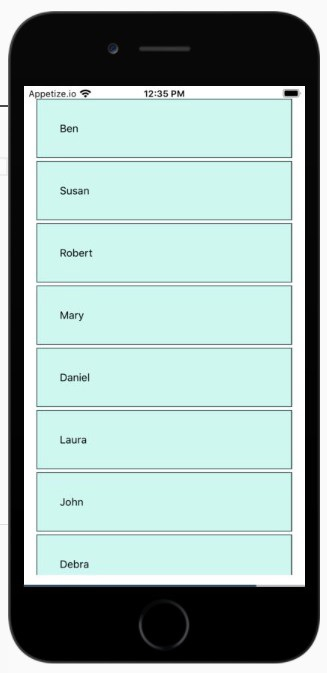
示例 2:使用 ScrollView 水平滚动
默认情况下,ScrollView 垂直显示数据。要水平显示数据,请使用属性
horizontal={true},如下所示:
<ScrollView horizontal={true}>
{this.state.names.map((item, index) => (<View key = {item.id} style = {styles.item}><Text>{item.name}</Text></View>))
}
</ScrollView>import React, { Component } from "react";
import { Text, View, StyleSheet, ScrollView} from 'react-native';
class ScrollViewExample extends Component {
state = {
names: [
{'name': 'Ben', 'id': 1},
{'name': 'Susan', 'id': 2},
{'name': 'Robert', 'id': 3},
{'name': 'Mary', 'id': 4},
{'name': 'Daniel', 'id': 5},
{'name': 'Laura', 'id': 6},
{'name': 'John', 'id': 7},
{'name': 'Debra', 'id': 8},
{'name': 'Aron', 'id': 9},
{'name': 'Ann', 'id': 10},
{'name': 'Steve', 'id': 11},
{'name': 'Olivia', 'id': 12}
]
}
render(props) {
return (
<View style={{flex :1, justifyContent: 'center', marginTop: 100 }}>
<ScrollView horizontal={true}>
{this.state.names.map((item, index) => (<View key = {item.id} style = {styles.item}><Text>{item.name}</Text></View>))
}
</ScrollView>
</View>
);
}
}
export default ScrollViewExample;
const styles = StyleSheet.create ({
item: {
flexDirection: 'row',
justifyContent: 'space-between',
alignItems: 'center',
padding: 30,
margin: 2,
borderColor: '#2a4944',
borderWidth: 1,
height:100,
backgroundColor: '#d2f7f1'
}
})输出
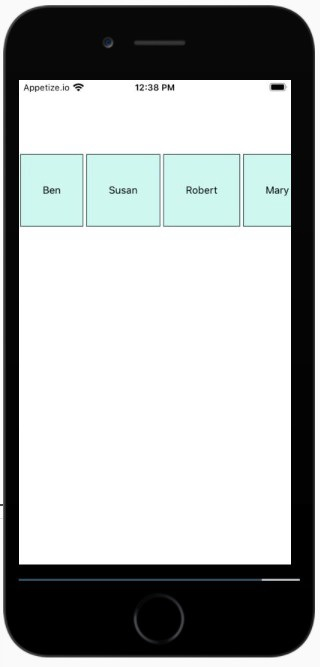

广告

 数据结构
数据结构 网络
网络 关系数据库管理系统 (RDBMS)
关系数据库管理系统 (RDBMS) 操作系统
操作系统 Java
Java iOS
iOS HTML
HTML CSS
CSS Android
Android Python
Python C 编程
C 编程 C++
C++ C#
C# MongoDB
MongoDB MySQL
MySQL Javascript
Javascript PHP
PHP